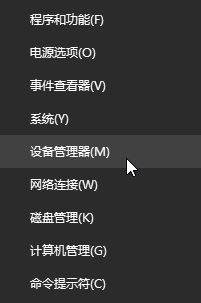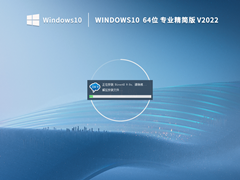小编解决win10系统设置BIOS密码保护系统安全的处理
时间:2021-10-20 15:51编辑:来源:www.xiuxiu8.net
根据朋友们的反映以及小编自己的观察,发现win10系统设置BIOS密码保护系统安全的疑问是很多朋友的困扰之处,尽管处理方法特别的容易,可是也有很多朋友不知道win10系统设置BIOS密码保护系统安全究竟要怎么处理。虽然处理起来很简单,但是还有一些朋友不清楚win10系统设置BIOS密码保护系统安全的处理流程。其实也不难,按照1、先进入Win10系统中,建议先 关闭快速启动; 2、重启电脑后,F2进入BIOS设置(这个不同电脑是不一样的,即使同一品牌的不同型号也不同,一般来说,最有可能的几个键是F2,F10,F12,F8,实在不行就F1到F12一个一个试),进入BIOS后;这样的步骤就可以了;下面小编带领大家看看win10系统设置BIOS密码保护系统安全具体的操作方法:
具体方法如下:
1、先进入Win10系统中,建议先 关闭快速启动;
2、重启电脑后,F2进入BIOS设置(这个不同电脑是不一样的,即使同一品牌的不同型号也不同,一般来说,最有可能的几个键是F2,F10,F12,F8,实在不行就F1到F12一个一个试),进入BIOS后;
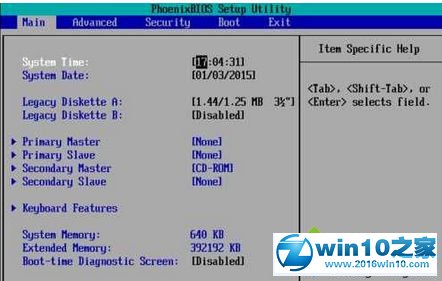
3、根据下边的提示按钮,使光标向右移动,进入到Security,如下图:先设置这个密码,这是进入BIOS的密码。设置完之后,就可以设置其他密码了;
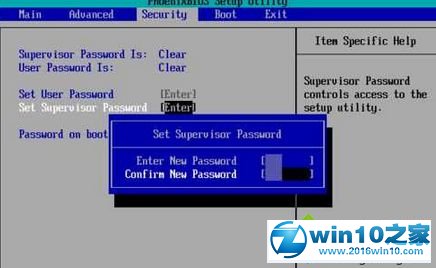
3、下来设置用户密码,这个密码便是开机时要用的密码;
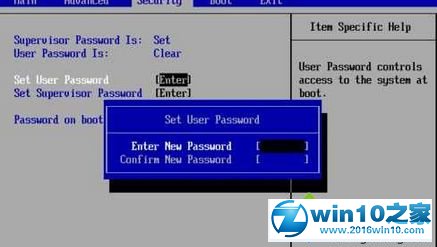
4、启用密码;
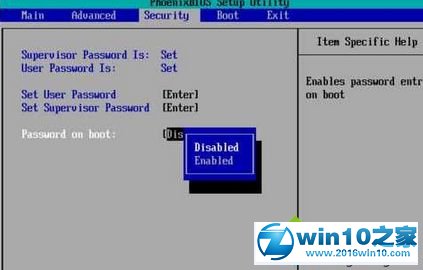
5、按F10保存退出;
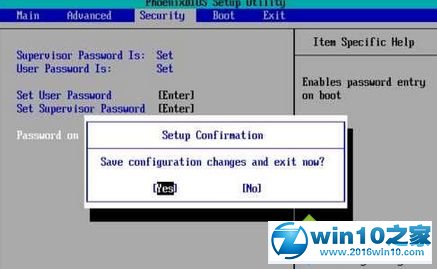
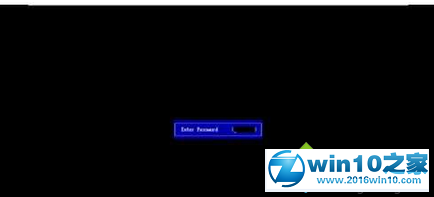
6、再次开机就会看到如下画面,输入你设置的密码,就可以启动系统了。
上述教程内容关于Win10系统设置BIOS密码保护系统安全的方法,其实设置方法并不是那么难,只要参考教程步骤设置即可解决了。
看完这篇关于win10系统设置BIOS密码保护系统安全的操作方法的教程,不会的小伙伴们来跟着小编一起学习吧!当然方法不止这一种,更多知识等着我们去发现!
相关文章
-

高手指导win10系统诊断策略服务已被禁用的处理方法
根据小伙伴们的反馈,发现win10系统诊断策略服务已被禁用的问题是很多朋友的困扰,小编也算对电脑系统的部分问题了解的比较清楚,所以认为win10系统诊断策略服务已被禁用的问题还
2021-08-20 19:30 -
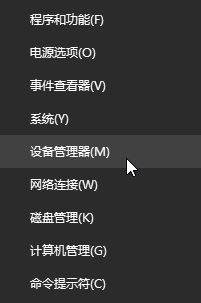
win10系统无法识别usb大容量存储设备解决方法的处理步骤
通过USB连接可以做许多的事情,其中最常见的就是U盘就是通过USB接口连接进行使用的,所以不管是USB接口还是USB这个词都是我们不会陌生
2022-07-26 10:20 -

手把手还原win10系统开机Windows boot manager无法启动BOOTBCD的恢复方法
依据网友的反响发觉win10系统开机Windows boot manager无法启动BOOTBCD的情况是大多数网友的困惑之处,即便很容易处理,还是有朋友不
2021-08-29 03:48 -

图文详解win10系统禁用摄像头的解决方法
有很多网友在使用电脑的过程总难免会遇到win10系统禁用摄像头的情况。小编也算对电脑系统的部分问题了解的比较清楚,所以认为win10系统禁用摄像头的问题还是比较容易处理的,于是
2021-10-03 00:06 -

手把手为你示范win10系统开启或关闭任务栏右下角的小三角形图标的设置教程
遵循广大好友的响应发现win10系统开启或关闭任务栏右下角的小三角形图标状况为大家带来了疑惑,针对这个问题小编就整理总结出win10系统开启或关闭任务栏右下角的小三角形图标的处
2021-09-22 23:18 -

大师教你解决win10系统edge浏览器收藏夹无法同步的方案介绍
有网友给我留言说win10系统edge浏览器收藏夹无法同步的问题给他带来了得多的困惑,虽然解决方法很简单,但是大部分用户不清楚win10系统edge浏览器收藏夹无法同步到底要如何搞定。近
2021-09-30 01:15
最新系统下载
-
 1
1深度技术Win10 64位中秋献礼专业版 V2022
发布日期:2022-09-22大小:5.35 GB
-
 2
2系统家园win10 64位青年精简版 V2022.09
发布日期:2022-09-07大小:4.24GB
-
 3
3黑鲨系统win10系统 64位体验修正版 V2022.09
发布日期:2022-09-07大小:4.24GB
-
 4
4电脑公司Win10 32位专业版 V2022.09
发布日期:2022-09-07大小:4.86 GB
-
 5
5电脑公司Win10 64位专业版 V2022.08
发布日期:2022-08-17大小:5.59 GB
-
 6
6Windows10 64位中文家庭版 V2022
发布日期:2022-08-17大小:5.69 GB
-
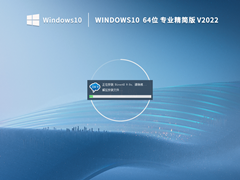 7
7Windows10 64位专业精简版 V2022
发布日期:2022-08-11大小:4.78 GB
热门系统排行
-
 1
1雨林木风Ghost Win10 64位旗舰版 V2021.02
发布日期:2021-10-17人气:416
-
 2
2电脑公司win10 64位专业版 V2022.06
发布日期:2022-06-14人气:245
-
 3
3电脑公司 Ghost Win10 64位 纯净版 v2021.02
发布日期:2021-10-07人气:238
-
 4
4番茄花园 Ghost Win10 32位 旗舰版 v2021.02
发布日期:2021-10-19人气:191
-
 5
5深度技术Ghost Win10 64位元旦特别版 V2022.01
发布日期:2022-01-17人气:191
-
 6
6绿茶系统Ghost Win10 64位安全装机版 V2021.12
发布日期:2021-12-08人气:160
-
 7
7游戏专用 Ghost Win10 64位流畅稳定版 V2021.12
发布日期:2021-12-15人气:155
热门系统教程
-
 1
1大神操作win7系统运行日文游戏会显示乱码的具体步骤
发布日期:2021-09-30人气:4302
-
 2
2搞定win7系统老是要激活的详细方法
发布日期:2021-09-12人气:3575
-
 3
3图文解说win7系统安装360浏览器提示相关文件或文件夹被锁定的思路
发布日期:2021-10-09人气:2706
-
 4
4老司机教你设置win7系统连接VPN后不能访问内网的处理方式
发布日期:2021-10-12人气:1929
-
 5
5图文说明win7系统电脑使用USB连接手机网络上网的操作方法
发布日期:2021-09-27人气:1883
-
 6
6win7系统安装Autocad2012失败提示某些产品无法安装的设置教程
发布日期:2021-09-22人气:1870
-
 7
7技术员为你解决win7系统无法连接打印机报错代码0x00000057的设置教程
发布日期:2021-10-06人气:1866